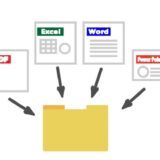従業員のパソコンデータはどう管理してますか?私は、過去にパソコンが急に壊れて、ハードディスクも読み取りできなくて、「大事なデータなのにどうしてくれるんだ!」「情シスならなんとかしろ!」とイライラをぶつけられたことがあります。万が一に備えてデータをバックアップしておくのも社内SEの重要な役目です。ここでは、従業員のデータバックアップ管理の方法を紹介します。
ルールを決める

各端末にデータを保存する場合、毎日バックアップとしてサーバーなどにデータを保存する。
各端末にはデータを保存せず、指定された場所のみに保存する。
などルールを決めましょう。管理のしやすさでいうと、サーバーなど決めた場所に保存してもらい、よく利用するファイルは、デスクトップにショートカットを置くという方法がいいと思います。しかし、従業員全員が意識するのは難しいこともあり、何度伝えてもデスクトップに直接保存する人がいます。そういう場合は、端末のデータをバックアップする処理を行う必要があります。
バックアップの保存先
外付けHDD(ハードディスク)

外付けHDDとは、USBケーブルなどでパソコンに接続できる外部ストレージです。USBの容量が最大512GBまでなのに対し、外付けHDDは容量が1TB~20TBと大きいです。そのため、複数の端末のバックアップに使用することができます。パソコンを介して接続するので、ハードディスクを接続しているパソコンに電源が入ってないと利用できません。なので、サーバーなど電源を切らない端末に接続して利用するのがおすすめです。
NAS(ネットワーク接続HDD)

NASとはNatwork Attached Storageの略で、ネットワークに接続可能なハードディスクのことです。外付けハードディスクがパソコンなどに接続して利用するのに対し、NASは単体で、ネットワーク接続できます。NASにはファイルを保存する以外にも、アクセス制御機能がついているものもあり、人事部、経理部など、各部署しかアクセスできないようなフォルダを作成することもできます。また、社内セットワークに存在するので、セキュリティー面でも安全です。
クラウドストレージ

クラウドストレージとは、インターネットを通して利用するストレージのことです。クラウドストレージは社外の離れた場所にデータを保存するため、災害にあった場合でもデータを守ることができます。様々なプランがあるので、ファイル制限や、バックアップなど欲しい機能にあった物を選択することができます。社外ネットワークに存在するので、ファイルの暗号化やセキュリティー面も考慮する必要があります。
バックアップの頻度

1時間に1回など、短い間隔でバックアップをとるようにすると、もしもの時に役にはたちますが、多くの容量と時間がかかります。対象データにもよりますが、共有で使用しているデータなら業務終了後の夜間に1回、端末のデータなら帰宅前のシャットダウン時に1回などが適切です。
バックアップ方法

バックアップはどうすればよいのでしょうか。手動でもできますが日々の処理になるので人の手を使わずに自動で行いましょう。
バッチ処理
コマンドの「xcopy」などを利用したバッチファイルを利用して、タスクスケジューラーでバッチを実行するスケジュールを登録すれば指定した時間にバックアップを行えます。毎日夜の12時に実行、平日のみなど選択できます。
※バッチ処理とタスクスケジューラーについてはここで語るとボリュームが大きいので、別の記事にまとめます。少々お待ち下さい。バッチファイルも無料公開しますので利用して下さい。
バックアップソフト
バックアップ用に作られたフリーソフトがあります。ソフトを利用すれば、バッチなどを作る知識がなくでもバックアップ処理を自動で行うことができます。ソフトによっては、バックアップのログを作成したり、バックアップ終了後にシャットダウンしたりなど機能がついている物もあります。便利なフリーソフトが沢山あるので、活用しましょう。
まとめ

私が勤めていた会社では、
・端末のシャットダウン時にNASにデータをバックアップ
・サーバーのデータは夜NASへバックアップ
など取り扱うデータでバックアップ処理を分けてました。万が一のためにバックアップ処理を取り入れて大切なデータを守りましょう。